
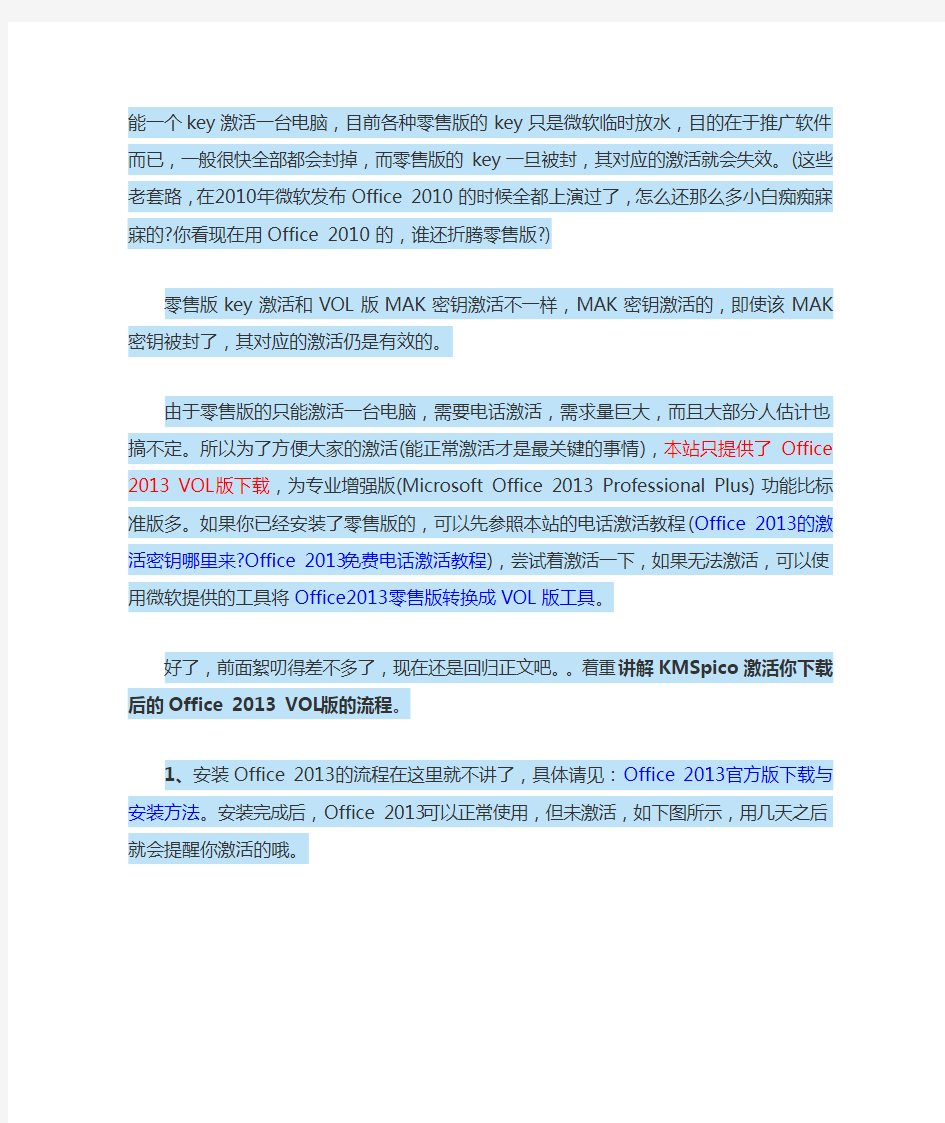
Office 2013软件的版本有零售版和批量授权版之分,很多朋友安装了Office的零售版,却要用“KMS或MAK”激活,失败是注定的。这里先讲解下Office2013零售版与批量授权版之间的区别及激活方法。
微软对于Windows、Office等光盘镜像,有三个需要“付费”注册的官方资源下载渠道:一是大家相当熟悉的“MSDN”,二也是大家比较熟悉的“TechNet”,三就是大家不大熟悉的“eOpen”。而在这三个“付费”注册的官方资源下载渠道中,“eOpen”是属于付费最高的。凡是所有开头带SW_DVD5和结尾带ChnSimp_MLF_XX.ISO的简体中文版Windows、Office等光盘镜像是通过“eOpen”渠道发布的,一般是不向普通“MSDN”和“TechNet订户公开的!都是微软官方正品。eOpen是微软给企业开放式授权客户的(简称大客户定制版),在安装过程中是可以选择先试用30天,不用输入密钥并接受正版验证的,安装完成后之后才用(KMS)来进行激活或者购买授权密钥(MAK)输入激活。
Office 2013 VOL Edition(批量授权版):所谓“VOL”,即“批量组织授权许可”。其实,“VOL版”和“零售版”同属一个内核功能完全相同,区别在于:提供对象不同,激活方式不同。
微软对于“VOL”大客户版,提供了两种激活方式,即:“KMS”和“MAK”。
目前Office 2013的KMS激活还是要靠连接外网的KMS激活服务器,一旦这个服务器地址访问不畅,就激活不成功。所以好的KMS激活应该是像Office 2010 那样出现本地KMS 激活工具,即在本地虚拟搭建一个KMS激活服务器来激活。更好的最完美的激活是等待MAK密钥的出现,这个才是真正永久激活,且不会失效。
Office 2013 RTL Edition(零售版):Office 2013 零售版的激活,按照微软规定,只能一个key激活一台电脑,目前各种零售版的key只是微软临时放水,目的在于推广软件而已,一般很快全部都会封掉,而零售版的key一旦被封,其对应的激活就会失效。(这些老套路,在2010年微软发布Office 2010 的时候全都上演过了,怎么还那么多小白痴痴寐寐的?你看现在用Office 2010 的,谁还折腾零售版?)
零售版key激活和VOL版MAK密钥激活不一样,MAK密钥激活的,即使该MAK密钥被封了,其对应的激活仍是有效的。
由于零售版的只能激活一台电脑,需要电话激活,需求量巨大,而且大部分人估计也搞不定。所以为了方便大家的激活(能正常激活才是最关键的事情),本站只提供了Office 2013 VOL版下载,为专业增强版(Microsoft Office 2013 Professional Plus),功能比标准版多。如果你已经安装了零售版的,可以先参照本站的电话激活教程(Office 2013的激活密钥哪里来?Office 2013免费电话激活教程),尝试着激活一下,如果无法激活,可以使用微软提供的工具将Office2013零售版转换成VOL版工具。
好了,前面絮叨得差不多了,现在还是回归正文吧。。着重讲解KMSpico激活你下载后的Office 2013 VOL版的流程。
1、安装Office 2013的流程在这里就不讲了,具体请见:Office 2013官方版下载与安装方法。安装完成后,Office 2013可以正常使用,但未激活,如下图所示,用几天之后就会提醒你激活的哦。
2、下面请下载KMSpico,准备激活吧。可以用来激活Office 2013和Win 8,其实它还可以用来激活Windows 8 Enterprise;Windows 8 Professional;Microsoft Office 2013;Microsoft Office Visio 2013;Microsoft Office Project 2013;Microsoft Office 2010;Microsoft Office Visio 2010;Microsoft Office Project 2010;Windows 7 Enterprise;Windows 7 Professional;Windows Vista Enterprise;Windows Vista Professional 。这里只讲激活Office 2013的步骤。
3、下载完成后,得到一个文件名为“KMSpico_Install_v4_5.exe”的压缩包,解压缩后打开相应的文件夹,里面有KMS的安装程序,如下图所示,用系统管理员的身份运行KMSpico_Install_v4.5.exe。(Win7系统需要先安装.NET 4.0)(KMS版本随时更新)
4、安装KMS,进入KMS安装界面。都是英文的,不用管啦,直接Next下一步就OK,其中安装路径可以默认,也可以任意选择。
5、一直Next至Install界面,点击安装即可完成KMS的安装。整个安装过程非常快。几秒钟就能完成。
6、安装完成,你可以听见几段英文,速度比较快。我鸟文不行,也听不懂。大概一分钟。鸟文报完。你可以去检查Office 2013了,是不是发现已经成功激活了?很神奇吧?就是这么简单的几步。我也是这么认为的。具体激活的机理我也不知道,但确实就是这么的激活了。
注意事项:由于利用的KMS激活机制。激活时间是180天。大家完全不用担心。KMSpico 一样支持自动续期功能,达到永久激活目的,只要到期后再运行下本KMS软件即可。
KMSpico v4.5安装版下载地址:
本页面不提供此软件下载,需要的同志请至本站下载页面下载,或者自行百度下载最新版(个人测试4.5版为稳定版,更高级版易卡在5%处)。
Office办公软件快捷键大全Office常用快捷键: ctrl+空格:打开输入法 sgift+空格:切换全角和半角. ctrl+shift:切换输入法。 ctrl+home:跳到文件开头。ctrl+end:跳到文件最后。 ctrk+x:剪切 ctrl+c或ctrl+insert:复制 ctrl+v或shift+insert:粘贴ctrl+z或Alt+backspace:还原word快捷键: ctrl+a 全选 ctrl+b 粗体 ctrl+c 拷贝 ctrl+d 字体格式 ctrk+e 居中对齐 ctrl+f 查找 ctrl+g 定位 ctrl+h 替换 ctrl+i 斜体 ctrl+j 两端对齐 ctrl+k 超级链接 ctrl+l 左对齐 ctrl+m 左缩进 ctrl+n 新建 ctrl+o 打开 ctrl+p 打印 ctrl+r 右对齐 ctrl+s 保存 ctrl+t 首行缩进 ctrl+u 下划线 ctrl+v 粘贴 ctrl+w 写盘关闭 ctrl+x 剪切 ctrl+y 重复 ctrl+z 撤消 ctrl+0 段前6P切换 ctrl+1 单倍行距 ctrl+2 双倍行距 ctrl+3 锁定 ctrl+5 1.5倍行距 ctrl+= 下标和正常切换 ctrl+shift+a 大写
ctrl+shift+b 粗体 ctrl+shift+c 格式拷贝 ctrl+shift+d 分散对齐 ctrl+shift+e 修订 ctrl+shift+f 定义字体 ctrl+shift+H 应用隐藏格式 ctrl+shift+I 斜体 ctrl+shift+K 小型大写字母 ctrl+shift+L 列表样式 ctrl+shift+M 减少左缩进 ctrl+shift+N 降级为正文 ctrl+shift+P 定义字符大小 ctrl+shift+Q symbol字体 ctrl+shift+S 定义样式 ctrl+shift+T 减小首行缩进 ctrl+shift+U 下划线 ctrl+shift+V 格式粘贴 ctrl+shift+W 只给词加下划线ctrl+shift+Z 默认字体样式 ctrl+shift+= 上标与正常切换Alt+shift+a 显示所有标题 Alt+shift+C 关闭预览 Alt+shift+D 插入日期 Alt+shift+E 编辑邮件合并数据Alt+shift+F 插入合并域 Alt+shift+K 预览邮件合并 Alt+shift+L 显示 Alt+shift+M 打印已合并文档Alt+shift+N 合并文档 Alt+shift+O 标记目录项 Alt+shift+P 插入页码 Alt+shift+R 页眉页脚链接 Alt+shift+T 时间 Alt+shift+U 更新域 Alt+shift+X 标记index entry Alt+shift+1 显示“标题1” Alt+shift+2 显示“标题2” Alt+shift+3 显示“标题3” Alt+shift+5 应用“标题3” ctrl+alt+c 版权copyright符号ctrl+alt+E 插入尾注 ctrl+alt+F 插入脚注 ctrl+alt+I 预览 ctrl+alt+K 自动套用格式
O f f i c e办公软件教学 大纲 Company number:【0089WT-8898YT-W8CCB-BUUT-202108】
Office办公软件教学大纲(15天) () 1.课程的性质和内容 本课程是一门传授office 办公软件相关知识和使用方法的专业课。主要教学内容包括:Word 2007、Excel 2007 、PowerPoint 2007等相关内容。 2.课程的任务和要求 本课程的任务使学生掌握office 2007办公软件的基本使用方法,为其职业生涯的开拓打下良好基础。 通过本课程学习,学生应达到下列基本要求: ⑴掌握使用Word 2007进行文档编辑排版的操作方法。 ⑵掌握使用Excel 2007进行各种电子表格的处理。 ⑶掌握使用PowerPoint 2007进行幻灯片的制作。 一、学时分配表
《PHOTOSHOP课程》教学大纲(40天) (学时40 ) 本大纲依据计算机类各专业教学培养方案(或教学计划)制订。 一、课程的性质和目的 Photoshop作为图像处理设计类软件重在让学员掌握处理照片,相册等知识。 二、课程的基本要求 通过对Photoshop软件的讲授与学习,能够让学生达到熟练操作图像处理作的方法与灵活运用设计创作的基本要求,从而达到专业学习的基本要求和满足市场与社会发展的需求。 三、理论教学内容 总学时:40学时 第一单元 基础部分: 第二单元 图像的编辑与修饰 第四单元 通道和蒙版的应用 1
第五单元 路径的使用和Actions自动化处理第六单元 滤镜的使用及网络动画功能 五、课时分配
office2013中文破解版是微软推出的新一代office办公软件,重点加强了云服务项目,采用了全新的Merto界面,使用户更加专注于内容,配合Windows 8的触控使用,增强触屏功能,实现了云服务端,计算机,平板电脑,手机等智能设备的同步更新。并且office2013将不再支持XP和Vista操作系统,能够完美支持win7和win8系统。软件包括Word、PowerPoint、Excel、OutlookOneNote、Access、Publisher和Lync,能够支持包括平板电脑在内的 Windows 设备上使用触控、手写笔、鼠标或键盘进行操作。同时新版office2013在支持社交网络的同时,提供包括阅读、笔记、会议和沟通等现代应用场景,并可通过最新的云服务模式交付给用户。 office2013中文破解版安装破解详细步骤:1、下载解压,得到SW_DVD5_Office_Professional_Plus_2013_W32_ChnSimp_MLF_X18-55126.ISO 文件; 2、iso文件为镜像文件,需下载虚拟光驱才能安装,小编以安装DVDFabVirtualDrive为例; 3、安装好了DVDFabVirtualDrive虚拟光驱后,选中光驱进行装载下载的ISO 文件;
4、加载成功后,右击选择“从媒体安装或运行程序”;
5、出现office2013中文破解版的安装界面,选择接受协议; 6、出现“立即安装”和“自定义”两个选项,一般建议新手选择“立即安装”;
7、等待安装进度完成后,点击关闭按纽即可;
8、下面是激活office2013的操作步骤,开始菜单随意选择一个组件打开,如word2013;
课程教学大纲《Office办公软件专家》课程教学大纲
一、课程定位 (一)课程性质 培训内容培训大纲学习目标 《Office 办公软件专家》是一门重要的基础课程,能帮助学生熟练地应用办公软件处理日常事务,实现办公自动化,提高工作效率。学生可从任何基础开始学习,学会得心应手地处理日常工作中的各种办公文档,提高办公软件的使用水平和办公效率,最终成为办公软件的使用高手。 (二)课程在人才培养过程中的作用 本课程主要讲授:Word 应用,Excel 应用,PowerPoint 应用。通过学习本课程可以帮助学生独立并正确地掌握办公软件的应用技术,使学生今后能得心应手地应用办公软件处理复杂的办公业务。 二、教学目标 (一)知识目标 通过学习本课程,让学生学会使用常用办公软件、常用办公设备的使用,得心应手地应用办公软件处理复杂的办公业务。 (二)能力目标 能帮助学生熟练地应用办公软件处理日常事务,实现办公自动化,提高工作效率。学生可从任何基础开始学习,学会得心应手地处理日常工作中的各种办公文档,提高办公软件的使用水平和办公效率,最终成为办公软件的使用高手。 (三)素质目标 1.养成认真负责的工作态度和一丝不苟的工作作风。 2.培养创新能力。 三、课程周期及课程目录 (一)课程周期 :30课时 (二)课程目录
Word基本操作Word 2010的工作界面和文档 操作 熟练掌握Word 2010文档的 基本操作 熟练掌握文本的输入和编辑 操作 熟练掌握Word 2010文档的 字符排版、段落排版和页面 排版 文本的输入和编辑 字符排版 段落排版 页面布局 综合练习 Word的表格制作创建和删除表格 熟练掌握各种表格的制作 熟练掌握表格在文档中的环 绕方式 熟练掌握表格与文本的相互 转换 编辑表格 美化和布局表格 文本与表格的转换 综合练习 Word的图文混排插入图片和剪贴画 熟练掌握各种图形图片、艺 术字、形状、SmartArt图形 的插入和编辑 熟练掌握公式的输入和编辑 熟练掌握多个对象的对齐和 组合 插入形状 插入SmartArt图形 插入艺术字 编辑公式 综合练习 Word高级排版设置页眉页脚和页码 熟练掌握页眉页脚和页码的 编辑 熟练掌握样式的使用和目录 的创建及更新 熟练掌握文档审阅功能 掌握毕业论文的排版 使用样式和创建目录 脚注和尾注 题注和交叉引用 文档审阅和浏览 综合练习 培训内容培训大纲学习目标
Office XP办公自动化软件 Office XP主要包括:字处理软件Word、Excel、PowerPoint等应用程序。它们具有统一的界面、相似的常用工具栏及大同小异的操作方法,只是各自的侧重点有所不同。 Word是文字处理软件。它集成文字处理、表格处理和图形处理于一体,汇集了对各种对象的处理工具,使图片、图表、表格、艺术字等的处理得心应手。 Excel是以表格化数据处理为基础的集成化处理软件。它不但能实现电子表格数据处理,也具有数据库管理、统计图表自动生成等功能。 PowerPoint是创作电子演示文稿的软件。利用它可以方便地制作出集文字、图形、图像、声音、视频和动画于一体的多媒体演示文稿。 一、Word特点 1.对文档提供了多种查看方法; 如:普通视图、页面视图、大纲视图、Web版式视图、文档结构图、全屏显示、Web页预览、打印预览等。 2.具有专业级的表格处理功能; 3.使用方便的多栏彩色图文混排、艺术字处理; 4.具有功能很强的数学公式编辑器; 5.具有多种类型文件的转换功能。 二、窗口介绍 菜单栏、常用工具栏、格式工具栏、正文编辑区、状态栏、标尺、滚动条等。 注:工具栏的显示与隐藏(视图→工具栏→各种工具栏。) 三、页面设置:“文件”→“页面设置”。 1.纸张的大小(常用的纸张:A3、8K、B4、A4、16K、B5。)
2.设置页边距:调整正文到纸张边界[2] []大2小。 四、文档编辑 1.建立文档(Ctrl + N) (1)录入文字,录入时不要排版,每()1一段敲一次回车,每段前空两个汉字位置。 (2)特殊符号录入:“插入”→“符号”或用动态键盘。 (3)显示/隐藏文档中的非打印符号。 2.保存文档 (1)保存(Ctrl + S) (2)另存为 3.打开和关闭文件(打开:Ctrl + O) 4.文档选择基本方法 (1)拖动选择 直接拖动是移动 Ctrl +拖动复制 (2)选定区(栏)选择 选择一行→单击行首的选定栏。 选择一段→双击段首的选定栏。 选择全文→三击选定栏(Ctrl + A)。 (3)矩形块选择:Alt + 拖动。 5.基本编辑操作 (1)插入:单击定位插入点,直接输入文字。 (2)删除:选中→“Delete”。 (3)恢复、撤消:Word能够撤消100步内所做的编辑操作(Ctrl + Z)(Ctrl + Y)。 (4)移动:选中→直接拖动。 (5)复制:选中→Ctrl + 拖动。 (6)简捷菜单:选中→单击鼠标右键→选择相应的操作。 注:Home/End 光标移到一行行首/行尾 Ctrl + Home/Ctrl + End 光标移到文件行首/行尾 Shift + Home/Shift + End 选中当前光标位置到行首/行尾 Shift + Ctrl + Home/Shift Ctrl + End 选中当前光标位置到文
Office 2010中文版激活破解方法无需密钥KEY 还没有下载Office 2010中文版的请到这里下载: https://www.doczj.com/doc/1410472737.html,/Office-2010中文版专业版下载.html 请不要下载其他版本,必须是官方原版最好。现在这社会,木马病毒太猖獗。下载后请检验MD5值。 进入正题,破解Office 2010中文版。 首先对应Office 2010的版本(X86即32位,X64即64位)下载下面的破解安装补丁: 32位补丁下载:https://www.doczj.com/doc/1410472737.html,/file/682/eDEFekkL/ 64位补丁下载:https://www.doczj.com/doc/1410472737.html,/file/681/vmB2PKVt/ 同时请下载下面的破解补丁: 激活软件下载:https://www.doczj.com/doc/1410472737.html,/file/802/K7jCbIIK/ 可能大家不明白了,为什么会有这么多补丁。 先看下面的这个图:
安装的时候必须要先输入Office2010密钥才可以安装,否则根本就无法安装,更不要谈什么使用了。第一个补丁即是破解这个的,即32/64位那两个补丁。 这个补丁的使用方法: 先用CMD命令解压文件,见图:
先要CD到Office 2010安装文件所在目录 然后运行下面解压命令。 解压命令:xxxxx.exe /extract:x:\xxxx 简单的解释一下这个命令,xxxx.exe代表你所下载的Office2010文件名,后面的x:\xxx代表你要解压到哪个文件夹,这个随便你写) 例如 cn_office_professional_plus_2010_x86_....exe /extract:f:\download\office2010 然后将上面下载的破解补丁解压复制到Office 2010解压文件夹目录,比如我的是f:\download\office2010
电视棒 《Office办公软件》课程教学大纲 课程名称:Office办公软件 英文名称:office software 课程代码:050087 一、课程基本情况 (一)学分: 1.5 学时:24 (实验学时:24 ) (二)课程类别:专业必修课 (三)适用专业:计算机科学与技术 (四)开设学期:第一学期 (五)先修课程:无 (六)教材与参考书目: 教材: 《大学计算机基础》,高巍巍等编著,中国水利水电出版社,2006年,第一版; 参考书目: 《Office2003办公应用完全自学手册(附光盘)》,龙马工作室编著,人民邮电出版社,2010年,第一版; 《新概念Office 2003三合一教程(升级版)(含1DVD)》,成昊,毛红霞主编,吉林电子出版社,2008年,第五版; 《Office办公软件应用标准教程(2008版)(配光盘)(清华电脑学堂)》,佟凤义等编著,清华大学出版社,2008年,第一版; 二、课程介绍 (一)office办公软件课程是计算机应用的入门课程,教学内容以基础性、系统性、先进性和实用性为原则,要求达到计算机教学三个层次的第一个层次(计算机文化基础)和第三个层次(计算机应用基础)的信息管理基础层次的教学要求。 (二)office办公软件是计算机基础课,是专业必修课,这门课程对于学生以后工作和学习都是必可少的基本技能,尤其对于计算机专业学生来说更是必须要打好的基础。 (三)利用多媒体教学的手段来具体讲解计算机基础知识、Win xp操作系统、Word、Excel、Internet基础知识等内容,并通过大量实例制作使学生掌握以下技能:具备计算机科学的基本理论和基本常识,具有微型计算机的基本常识;熟练使用Windows xp操作平台;基本掌握Office 2003的主要软件Word 2003 、Excel 2003和PowerPoint 2003的使用方法;具有计算机网络的基本常识,熟练使用Internet,并可进行简单的网页制作及发布。 (四)这门课属于学生自修的一门课,主要以学生自主学习为主,教师上机指导为方向和学习的保证。高清电视棒 https://www.doczj.com/doc/1410472737.html,
《Office办公软件》课程教学大纲 课程名称:Office办公软件 英文名称:office software 课程代码:050087 一、课程基本情况 (一)学分: 1.5 学时:24 (实验学时:24 ) (二)课程类别:专业必修课 (三)适用专业:计算机科学与技术 (四)开设学期:第一学期 (五)先修课程:无 (六)教材与参考书目: 教材: 《大学计算机基础》,高巍巍等编著,中国水利水电出版社,2006年,第一版; 参考书目: 《Office 2003办公应用完全自学手册(附光盘)》,龙马工作室编著,人民邮电出版社,2010年,第一版; 《新概念Office 2003三合一教程(升级版)(含1DVD)》,成昊,毛红霞主编,吉林电子出版社,2008年,第五版; 《Office办公软件应用标准教程(2008版)(配光盘)(清华电脑学堂)》,佟凤义等编著,清华大学出版社,2008年,第一版; 二、课程介绍 (一)office办公软件课程是计算机应用的入门课程,教学内容以基础性、系统性、先进性和实用性为原则,要求达到计算机教学三个层次的第一个层次(计算机文化基础)和第三个层次(计算机应用基础)的信息管理基础层次的教学要求。 (二)office办公软件是计算机基础课,是专业必修课,这门课程对于学生以后工作和学习都是必可少的基本技能,尤其对于计算机专业学生来说更是必须要打好的基础。 (三)利用多媒体教学的手段来具体讲解计算机基础知识、Win xp操作系统、Word、Excel、Internet基础知识等内容,并通过大量实例制作使学生掌握以下技能:具备计算机科学的基本理论和基本常识,具有微型计算机的基本常识;熟练使用Windows xp操作平台;基本掌握Office 2003的主要软件Word 2003 、Excel 2003和PowerPoint 2003的使用方法;具有计算机网络的基本常识,熟
ppt黑色等深色背景的幻灯片打印方法有哪些 方法一:打印机设置反转 由于笔者用的是office2013,所以这里以2013版本的powerpoint进行经验分享。不过不用担心不是2013版本的就不能 用了,因为是通用的!下面会跟大家分享的!首先告诉大家第一个方法——打印机设置反转。效果图就是右面这个效果啦。其他版本在 打印的设置里面找找就有了! 方法二:黑白无间道 利用office的视图操作可以进行更加丰富的黑白灰度的调整以 达到更加清晰的效果!下面是2013版和2003版两个版本的操作演示。然后按Ctrl+S保存后打印就行了。此方法可算是第一种方法的补充。切记不要点击返回返回颜色视图后才打印。 方法三:完美打印深色PPT 以上两种方法适合于黑色背景和白色字体的打印,但是你会发现如果有其他浅色字体如黄色字体,颜色反转会出现不清晰的情况, 所以这个时候笔者大胆地进行了各种尝试,历经九九八十一难,终 于功成身就,习得一手完美打印深色PPT。此方法相对比较麻烦, 不过主要是工具的准备麻烦,但是过程很简单,而且随心所欲!方法 3才是本篇经验的精华所在!所谓条条大路通罗马便是如此! 首先,将PPT大卸八块,另存为jpg格式图片,点击保存会弹出一个选择窗口,这个时候切记点击保存“所有幻灯片”。操作如下! 各个PowerPoint版本的另存为可以在文件选项卡中找到,如果闲找 麻烦就按快捷键Ctrl+Shift+S键呼出另存为窗口!找到保存图片的 文件夹,会发现里面的图片命名是按顺序的,记得别手滑改了顺序。 接下来轮到美图神器了,下载使用美图秀秀批处理(美图秀秀中 自带的功能)。工具必须是1.2以上,1.2之前的批处理功能无法满
Office办公软件考试试题题目 课程名称 Office 办公自动化(XHKC-ZY-002) 题型单选题 题目在选定了整个表格之后,若要删除整个表格中的内容,以下哪个操作正确()选择A 单击“表格”菜单中的“删除表格”命令 选择B 按Delete键 选择C 按Space键 选择D 按Esc键 答案 B 题目艺术字对象实际上是() 选择A 文字对象 选择B 图形对象 选择C 链接对象 选择D 既是文字对象,也是图形对象 答案 B 题目在Excel 2003 中,进行分类汇总之前,我们必须对数据清单进行() 选择A 筛选 选择B 排序 选择C 建立数据库 选择D 有效计算 答案 B 题目 Word 2003 中对文档分栏后,若要使栏尾平衡,可在最后一栏的栏尾插入()选择A 换行符 选择B 分栏符 选择C 连续分节符 选择D 分页符 答案 C 题目在Excel 数据透视表的数据区域默认的字段汇总方式是() 选择A 平均值 选择B 乘积 选择C 求和 选择D 最大值 答案 C 题目下列删除单元格的方法,正确的是() 选择A 选中要删除的单元格,按Del键 选择B 选中要删除的单元格,按剪切按钮 选择C 选中要删除的单元格,按Shift+Del键 选择D 选中要删除的单元格,使用右键菜单中的删除单元格命
答案 D 题目在Word中欲选定文档中的一个矩形区域,应在拖动鼠标前按下列哪个键不放()选择A Ctrl 选择B Alt 选择C Shift 选择D 空格 答案 B 题目在PowerPoint中,为所有幻灯片设置统一的、特有的外观风格,应运用() 选择A 母版 选择B 自动版式 选择C 配色方案 选择D 联机协作 答案 A 题目在Excel中,工作簿一般是由下列哪一项组成:() 选择A 单元格 选择B 文字 选择C 工作表 选择D 单元格区域 答案 C 题目字号中阿拉伯字号越大,表示字符越____中文字号越小,表示字符越____。() 选择A 大、小 选择B 小、大 选择C 不变 选择D 大、大 答案 A 题目把文本从一个地方复制到另一个地方的顺序是:1、按“复制”按钮;2、选定文本;3、将光标置于目标位置;4、按“粘贴”按钮;请选择一组正确的操作步骤:() 选择A 1234 选择B 1324 选择C 2134 选择D 2314 答案 C 题目字数统计命令包含在哪个菜单中() 选择A 视图 选择B 插入 选择C 格式 选择D 工具 答案 D
U―G―S模式――破解提高教育质量难题的实践探索教育既是一个实践问题,也是一个理论问题,教育发展是理论与实践有机结合的过程。提高教育质量,是所有教育工作者共同的目标,更是共同面对的难题。为了破解难题,我们尝试了大学里的教育理论工作者与中学、小学和幼儿园(以下简称“中小幼”)中的教育实践工作者在教育行政机构的管理者的穿引和支持下有机结合,共克教育难题,取得了喜人成果。 一、大学、政府、中小幼学校的角色与责任 面对教育质量提升的问题,大学、政府、中小幼是一个整体,同时所充当的角色和承担的责任各不相同。 (一)中小幼的角色与责任 中小幼构成了基础教育的主体,中小幼的教师的责任是传授知识、教书育人。对一个人来讲,在幼儿园、小学、中学的学习是为其今后发展奠定基础的阶段,对社会来说,幼儿园、小学、中学是培养人才和提高国民素质的奠基阶段,在教育中占有重要地位。据不完全统计,一个学生从幼儿园到高中毕业要上一万四千多节课,每一节课都是教师们辛勤汗水的结晶。虽然中小幼学校的教师们在教育实践的同时也注重开展教育研究,教师们也都定期进行教育再培训,但是必须承认,中小幼的教师们承担着繁重的工作任务,对待教育实践与教育研究难免顾此失彼,特别是对跳开教育的细节的教育研究,更是难以为之,因此中小幼学校的教师的角色是实践,责任是教育学生。 (二)大学的角色与责任
这里所说的大学,是具有教育类专业和教育研究功能的大学,一般指师范大学。师范大学在教育中的责任主要有两方面,一方面是培养合格的未来教师,另一方面是对教育的问题开展深入的研究,并用教育理论和教育研究成果指导教育实践。师范大学的角色针对基础教育是一个理论工作者和教育研究者,针对人才培养,是教育实践者,但由于师范大学培养的是未来的教师,所以大学的教育实践必须具有前瞻性和可持续性。师范大学的教育实践必须建立在理论研究的基础上,而理论研究的根本在于基础教育的实践。师范大学的教育实践与教育研究都离不开基础教育这个根基,一旦离开了基础教育的根基,师范大学的理论研究与人才培养就像树断了根、水断了源。因此,大学的主要角色是理论研究,责任是研究、创新发展教育理论,指导教育实践。 (三)教育行政机构的角色与责任 我国有严密的教育管理体系,教育行政机构在国家层面是教育部,省级层面是教育厅或教育委员会,市级或区级层面是教育局。毋庸置疑,教育行政机构的角色就是管理教育发展问题,其责任是引领所辖区域内的教育不断的发展,教育质量的不断提高,给国家和社会的发展提供人才和人力的保障,给人民要享受高质量教育的愿望以满意的支持。 教育行政机构想要承担起责任,单纯依靠中小幼学校,很难解决持续发展问题;单纯依靠大学更是隔靴搔痒,脱离实际。教育行政机构是大学与中小幼学校联系的中间人,是大学与中小幼学校联系的指挥者和护航者。中间人、指挥者、护航者是一个角色的三个责任,只有尽到了三方面的责任,教育行政机构的角色才能真正担当起来。
office办公软件都包括哪些 各个软件都是做什么用途的,现在找工作招聘的单位的招聘广告中所说的熟悉运用office办公软件指的熟练程度到哪个程度?请详细加以说明,谢谢 最佳答案 我们公司是微软的金牌代理商,没有你们所说的那么多. Microsoft Office Word 2003 Microsoft Office Excel 2003 Microsoft Office PowerPoint 2003 Microsoft Office Access 2003 Microsoft Office Outlook 2003 Microsoft Office InfoPath 2003 Microsoft Office Publisher 2003 这是专业版的相关模块.标准版只是比专业版少了一个
Microsoft Office Access 2003 . 包含下列组件: Microsoft Office Word 2003 Microsoft Office Excel 2003 Microsoft Office PowerPoint 2003 Microsoft Office FrontPage 2003 Microsoft Office Access 2003 Microsoft Office Outlook 2003 Microsoft Office OneNote 2003 Microsoft Office Visio 2003 Microsoft Office InfoPath 2003 Microsoft Office Publisher 2003 Microsoft Office Project 2003 常用的: word excell outlook Access PowerPoint 不常用的: Publisher InfoPath 回答者:zpf525636 | 二级| 2006-12-15 13:54 1、Word是处理文字的软件,可以应用于排版; 2、Excel是电子表格软件,处理账目,简单的统计计算,绘制图表的工具;
1 TuneUp Utilities 2013 激活、注册 BY kzs186 关于这篇文档的一些说明(可以不看,但请尊重我的劳动)! 本人之前在百度帮人激活过office 2013、win8,也解决过tuneup 的问题。后来为了方省事儿一点,我把激活tuneup 的方法写在邮件里,把附件加在邮件,有需要的我就发邮件。还无意中留下了口口,结果口口不堪重负,每天加口口和发邮件来的人实在太多了,每天花很多时间来发邮件,本来只是玩玩儿知道,帮帮人要点分或者满意答案的。结果太多的伸手党了。甚至那些提问的,我发了邮件过去的,也只有不到50%的采纳了我的回答。对于口口,很多人加了之后就是连声招呼都不打,直接发个 tuneup 密钥、破解方法芸芸,到目前为止我全部都回复过的。更有甚者死缠烂打,叫我教他怎么用,或者说我发的是毒等等!我想说我是你大爷,不好意思了,不淡定一句!对于那些发邮件来的基本上是这样的情况,十个人人主动通过邮件要了方法之后,有一个人会回复封邮件说声谢谢。我在邮件里面留下了百度id ,希望激活了的同学在百读提个问题,弄个定向求助,要个满意答案。结果到目前为止邮件发了几百封,回邮件弄个定向求助的人不到5个!有太多想抱怨的,但是这都怪自己,当初要在百度留下口口。所以鉴于以上一些原因,我就写了这个文档,希望可以帮到有需要的人!
2 另推荐一些其他系统优化工具和注册表清理工具: CCleaner(v3.25.1872)、Powersuite2013(无中文)、Advanced SystemCare 6、360Amigo System Speedup (V1.2.1.8000)、Ashampoo WinOptimizer 9、Registry Winner(6.5.10.10)、RegClean Pro 、advanced system optimizer (v3.5)等等。如果能看到这里,这是不容易,谢谢理解! 激活方法分两种,一种注册机,一种破解文件! (附件下载链接在后面,不要忘了看解压密码,顺便恳请一句,请认真看一下使用方法,因为以前有好多人叫我帮解释一下某个步骤什么,后来他们坦诚地说他们没仔细看,所以没装成功) →→→→→→→→→→→→使用前请看这里←←←←←←←←←←← (crack 文件,注册机,大多数人用的360都会报毒,对于360我就不说什么了,既然你们选择用tuneup,我觉得你们应该懂360的。对于注册机,其他杀软和Win8 的defender 也会说是威胁,请暂时忽略此问题,等用完之后删除即可。如果觉得注册机有毒,请勿下载,用破解文件就好,还有就是不要杀软说是毒,你就觉得是毒,请有点自己的想法!) (我的系统win8,杀软卡巴斯基安全部队2013) 现在网上注册码基本还没有!拿钱买的毕竟比较少! 如果硬要注册码的就不用看了! 一.破解文件使用方法: 1.首先安装软件! 2.关闭tuneup 程序及所有进程。鼠标移至任务栏,右键选择任务管理器,关闭tuneup 开头的所有进程。
办公软件使用技巧 1.同时保存所有打开的Word文档 有时在同时编辑多个Word文档时,每个文件要逐一保存,既费时又费力,有没有简单的方法呢?在按下Shift键的同时,单击“文件”菜单,大家看,已经多出了“同时保存”和“同时关闭”命令,这可就方便多了 2.巧妙设置文档保护 在用Word 2000/XP打印一份文件时,忽然头儿有要事吩咐,要暂时离开一下,关闭文件吧,既费事又没必要,但又不想辛辛苦苦写的文件被别人破坏了。怎么办呢?执行“工具”菜单中的“保护文档”命令,在弹出的窗口中选择“保护窗体”,然后设上密码。怎么样,光标跑到了文件头,任你怎么移动鼠标、敲击键盘就是无法编辑了,不错吧。等回来时,执行“工具”菜单中的“解除文档保护”命令,一切又正常了。 3.编辑长文件更轻松 相信大家都有这样的经历:在使用Excel、Word编辑长文档时,有时需要将文章开始的多处内容复制到文章末尾。但通过拖动滚动条来回移动非常麻烦,还会出错。其实只要将鼠标移动到滚动条上面的适当位置,发现鼠标指针变成双箭头,此时按住鼠标左键向下
拖动,文档编辑区会被一分为二。你只需在上面编辑区找到文章开头的内容,在下面编辑区找到需要粘贴的位置,这样你就可以复制内容了,而不必来回切换。这种方法特别适合复制相距很远且处数较多的内容。
4.给WPS文档添加水印 先用作图软件(画笔工具等)制作一张色彩非常淡的图片(直接将Word的水印效果图“抓”下来也行),然后打开需要添加水印的WPS文档,执行“格式→页面背景→设置”命令,打开“设置背景”对话框,切换到“图片”标签下,按“选择图片”按钮,选中刚才制作的图片,并进行适当设置后确定,就可以为文档设置上水印了。 5.在金山文字中快速打开“页面设置” 在用金山文字2002处理文档时,一个最常用的操作就是设置页面。先执行“视图→标尺→水平(垂直)标尺”命令,展开“水平(垂直)标尺”打开,然后用鼠标在水平(垂直)标尺上双击,即可快速打开“页面设置”对话框,对页面进行设置了。 6.在Excel中插入拼音 在我们使用Excel时,常常会遇到十分孤僻的字,但加上拼音注释就能使人看得更明白。具体的方法是:选中想要加入拼音注释的表格,打开Excel的菜单栏中的
Office办公软件考试试题题目 题型单选题 题目在选定了整个表格之后,若要删除整个表格中的内容,以下哪个操作正确()选择A 单击“表格”菜单中的“删除表格”命令 选择B 按Delete键 选择C 按Space键 选择D 按Esc键 答案 B 题目艺术字对象实际上是() 选择A 文字对象 选择B 图形对象 选择C 链接对象 选择D 既是文字对象,也是图形对象 答案 B 题目在Excel 2003 中,进行分类汇总之前,我们必须对数据清单进行() 选择A 筛选 选择B 排序 选择C 建立数据库 选择D 有效计算 答案 B 题目 Word 2003 中对文档分栏后,若要使栏尾平衡,可在最后一栏的栏尾插入()选择A 换行符 选择B 分栏符 选择C 连续分节符 选择D 分页符 答案 C 题目在Excel 数据透视表的数据区域默认的字段汇总方式是() 选择A 平均值 选择B 乘积 选择C 求和 选择D 最大值 答案 C 题目下列删除单元格的方法,正确的是() 选择A 选中要删除的单元格,按Del键 选择B 选中要删除的单元格,按剪切按钮 选择C 选中要删除的单元格,按Shift+Del键 选择D 选中要删除的单元格,使用右键菜单中的删除单元格命
答案 D 题目在Word中欲选定文档中的一个矩形区域,应在拖动鼠标前按下列哪个键不放()选择A Ctrl 选择B Alt 选择C Shift 选择D 空格 答案 B 题目在PowerPoint中,为所有幻灯片设置统一的、特有的外观风格,应运用() 选择A 母版 选择B 自动版式 选择C 配色方案 选择D 联机协作 答案 A 题目在Excel中,工作簿一般是由下列哪一项组成:() 选择A 单元格 选择B 文字 选择C 工作表 选择D 单元格区域 答案 C 题目字号中阿拉伯字号越大,表示字符越____中文字号越小,表示字符越____。() 选择A 大、小 选择B 小、大 选择C 不变 选择D 大、大 答案 A 题目把文本从一个地方复制到另一个地方的顺序是:1、按“复制”按钮;2、选定文本;3、将光标置于目标位置;4、按“粘贴”按钮;请选择一组正确的操作步骤:() 选择A 1234 选择B 1324 选择C 2134 选择D 2314 答案 C 题目字数统计命令包含在哪个菜单中() 选择A 视图 选择B 插入 选择C 格式 选择D 工具 答案 D
Office XP办公自动化软件 第一讲:2012-9-17 Office XP主要包括:字处理软件Word、Excel、PowerPoint等应用程序。它们具有统一的界面、相似的常用工具栏及大同小异的操作方法,只是各自的侧重点有所不同。 Word是文字处理软件。它集成文字处理、表格处理和图形处理于一体,汇集了对各种对象的处理工具,使图片、图表、表格、艺术字等的处理得心应手。 Excel是以表格化数据处理为基础的集成化处理软件。它不但能实现电子表格数据处理,也具有数据库管理、统计图表自动生成等功能。 PowerPoint是创作电子演示文稿的软件。利用它可以方便地制作出集文字、图形、图像、声音、视频和动画于一体的多媒体演示文稿。 一、Word特点 1.对文档提供了多种查看方法; 如:普通视图、页面视图、大纲视图、Web版式视图、文档结构图、全屏显示、Web 页预览、打印预览等。 2.具有专业级的表格处理功能; 3.使用方便的多栏彩色图文混排、艺术字处理; 4.具有功能很强的数学公式编辑器; 5.具有多种类型文件的转换功能。 二、窗口介绍 菜单栏、常用工具栏、格式工具栏、正文编辑区、状态栏、标尺、滚动条等。 注:工具栏的显示与隐藏(视图→工具栏→各种工具栏。) 三、页面设置:“文件”→“页面设置”。 1.纸张的大小(常用的纸张:A3、8K、B4、A4、16K、B5。) 2.设置页边距:调整正文到纸张边界[2] []大2小。 四、文档编辑 1.建立文档(Ctrl + N) (1)录入文字,录入时不要排版,每()1一段敲一次回车,每段前空两个汉字位置。
(2)特殊符号录入:“插入”→“符号”或用动态键盘。 (3)显示/隐藏文档中的非打印符号。 2.保存文档 (1)保存(Ctrl + S) (2)另存为 3.打开和关闭文件(打开:Ctrl + O) 4.文档选择基本方法 (1)拖动选择 直接拖动是移动 Ctrl +拖动复制 (2)选定区(栏)选择 选择一行→单击行首的选定栏。 选择一段→双击段首的选定栏。 选择全文→三击选定栏(Ctrl + A)。 (3)矩形块选择:Alt + 拖动。 5.基本编辑操作 (1)插入:单击定位插入点,直接输入文字。 (2)删除:选中→“Delete”。 (3)恢复、撤消:Word能够撤消100步内所做的编辑操作(Ctrl + Z)(Ctrl + Y)。(4)移动:选中→直接拖动。 (5)复制:选中→Ctrl + 拖动。 (6)简捷菜单:选中→单击鼠标右键→选择相应的操作。 注:Home/End 光标移到一行行首/行尾 Ctrl + Home/Ctrl + End 光标移到文件行首/行尾 Shift + Home/Shift + End 选中当前光标位置到行首/行尾 Shift + Ctrl + Home/Shift Ctrl + End 选中当前光标位置到文件首/文件尾Ctrl + F/Ctrl + H/Ctrl + G 查找/替换/定位 Ctrl + P 打印 第二讲:2012-9-18 五、字符格式设置:汉字字模、字体、字号的概念 1.字体:汉字的体式和风格,常用的字体有(书宋、仿宋、楷体和黑体四种)。 字体同时又是区别版面中标题与正文,主要内容与一般内容的表达式。 2.字形:字的形态。例如:长形、扁形、粗笔、细笔等。 3.字号:字的大小规格。 4.字模:在铅字中字模是铸铅活字的模型,例如:铜模等。 在计算机信息处理技术中,字模是字体、字形数字体的数据信息。 5.基线:无论一行字有多大或多小,字的底部总是在一条线上。
在多个Word文档中进行批量查找替换编辑 在一个Word文档中查找替换很简单,但如果想同时在多个Word文件中批量查找替换,怎么办呢?比如我有100个doc文档,我想把里面的“200码”全部改成“70码”,如果手动一个个打开文档,搜索并替换,岂不是要累死?应该有更加自动化的手段吧? 这个需求并不罕见,所以一定有解决办法。下面给出两个: 一、付费而功能强大的 WordPipe是一个付费软件,可以免费下载功能受限的试用版,试用30天。 WordPipe的功能太强大了,以至于其繁多的选项设置让人无所适从。而且其试用版的限制比较BT:只能处理你指定的文档的30%。至于是哪30%,它没说…… WordPipe的价钱是499美元。找了一下破解,似乎没有完美破解的,号称提供破解版的网站看起来都像是病毒木马站。 所以,放弃它吧。 二、免费而功能简单的 WordSR是一个批量查找替换多个Word文档的免费工具。可以从这里下载WordSR的最新版。 这个工具其实就是一个宏,所以你必须启用宏才能使用。一般来说,你打开Word文档时,Word会问你要不要启用宏,并告诉你宏可能会带来安全风险。如果你觉得不放心,那就关闭,不要用。反正我用了,目前没发现有什么风险。 用法: 1,解压zip文档,里面有一个Word文档,还有几个其他说明性的文档。 2,打开那个Word文档。 3,如果你禁用了宏,就启用宏。如果启用了宏,就会蹦出上图所示的窗口。
4,第一栏里填入要查找的字,第二栏里填入要替换成的字。 5,第三栏里填入要处理的文档的路径。比如填写D:\test\*.doc,就会处理D:\test\这个目录下的所有doc文档。这步是关键。如果你有多个文档,就把它们都扔到一个目录下面,在这里填上它们的路径,并在最后写上*.doc。 6,根据需求,点击Find(查找)或Replace(替换)。 WordSR就会自动处理这些文档,一个个的寻找、替换,不用我们去手动地重复进行这样枯燥乏味的工作了。最后它还会在所处理文档的目录下面生成一个WordSR_Results.txt 文件,记录所有的操作信息。 兼容性: 1,经过我的测试,对中文支持良好。 2,该工具是在Office 2000上开发的,我在Word 2007上试用没有问题,所以我估计其他Office版本应该也没问题。 注意: 1,先备份你的文件,以防万一。我不对可能的文件损坏风险负责。 2,我也不对可能的安全风险负责。 对了,其他的Office套件也有类似的多文件批量查找替换工具:Excel SR 和PowerPoint SR
图解Advanced Office Password Recovery破解速度Advanced Office Password Recovery之所以能够简单快速地破解Office文档密码主要依赖于强大加速技术,这些加速技术涵盖CPU、GPU以及AMD和NVIDIA处理器等。本篇文章中将举例图解Office密码破解软件对不同Office版本的破解速度。 Office密码破解软件的加速技术 AOPR除了支持CPU处理器还支持GPU,新一代的GPU加速技术支持无限量的AMD和NVIDIA 处理器,因而可以快速破各类密码。下面将以Office 2010、Office 2013以及韩文Office为例,以图片形式展现每个版本破解密码的速度,左侧是AOPR的处理器,后面是对应处理器每秒可破解的密码数量。 1、对于Office 2010,AOPR各处理器的破解速度:
Office 2010中AOPR各处理器的破解速度 2、对于Office 2013,AOPR各处理器的破解速度: Office 2013中AOPR各处理器的破解速度 3、对于Hancell 2010/2014,AOPR各处理器的破解速度: Hancell 2010/2014中AOPR各处理器的破解速度 注意:此时GPU加速器只适用于韩文电子表格(Hancell),并不能用于韩文文档(Hanword)。 4、对于OpenDocument AES-256,AOPR各处理器的破解速度:
OpenDocument AES-256中AOPR各处理器的破解速度 综上所述,由于韩文Office文档和OpenDocument文档的密码保护程度较弱,Advanced Office Password Recovery破解的速度最快。微软在最新版Office 2013中大幅提高密码保护强度,AOPR 破解速度有所减弱但还是能够破解各种密码。 以上就是Advanced Office Password Recovery对四个Office版本破解速度的示例,Office密码破解软件的强大显而易见。